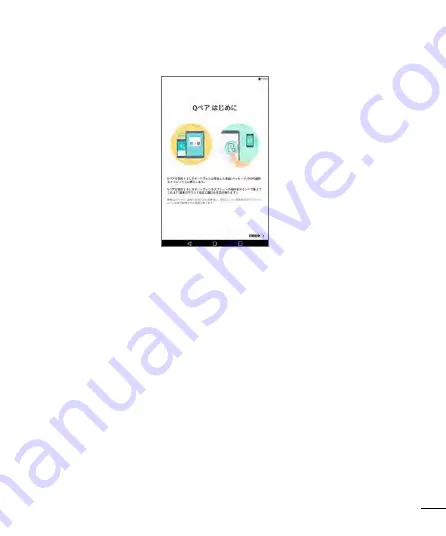
70
ネットワークおよびデバイスへの接続
Qペア
本製品と携帯電話を、Qペアを介して接続することにより、着信、メッセー
ジ、およびSNSの通知を本製品と携帯電話間で同期できます。
1
アプリ画面で「Qペア」 → 「初期設定」 → 「許可」 → 「開始」
2
携帯電話側で同じ手順を実行
ヒント:
Qペアは携帯電話にはプリインストールされていない場合があります。 その場合
は、Google Playから「Qpair」を検索してインストールしてください。
3
Bluetooth
®
ペアリング要求の内容を確認して「ペアリング」
メモ:
•
QペアはAndroid 4.1以降が実装されている携帯電話で機能します。 携帯電
話のモデルによっては、機能の一部が制限されることがあります。
•
QペアはBluetooth
®
機能を使用するので、Qペアの使用中にBluetooth
®
設定
を変更すると正常に機能しなくなる可能性があります。
Summary of Contents for GPad 8.0 III
Page 1: ...MFL69670001 1 0 取扱説明書 日本語 English LGT02 ...
Page 2: ......
Page 224: ......
Page 225: ......
















































